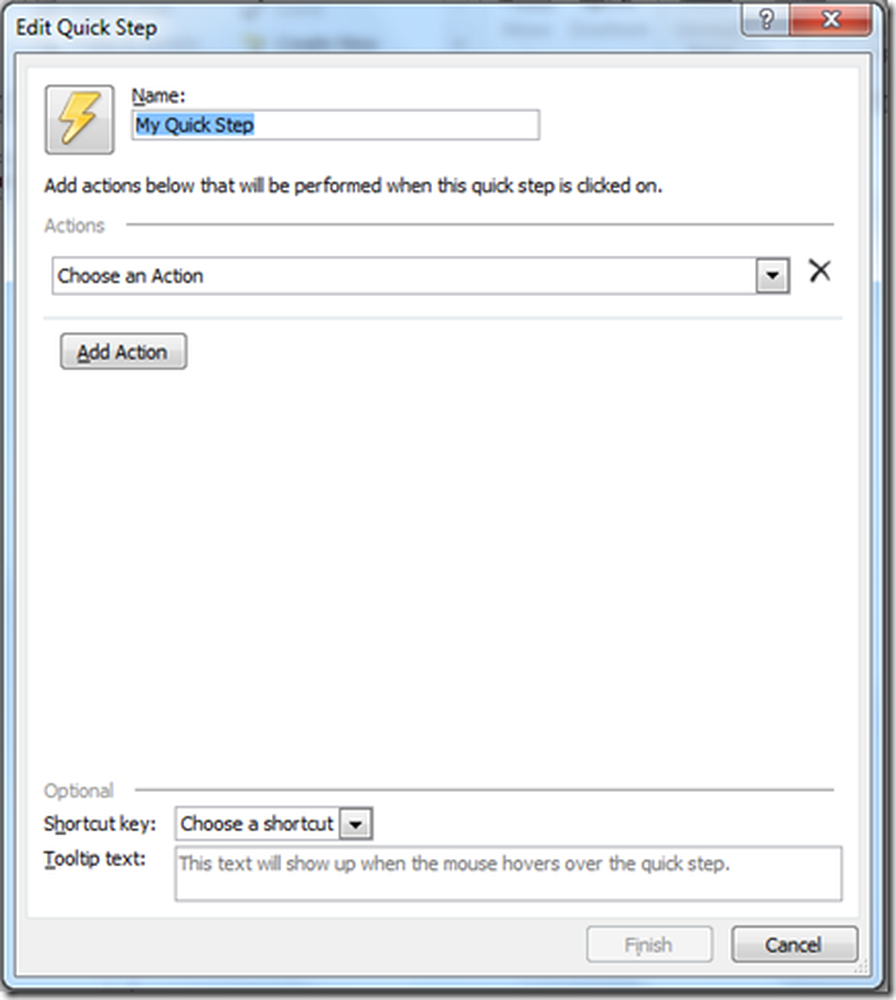Så här skapar du Delad mapp för installerat operativsystem i VMware

Installera ett sekundärt operativsystem har i praktiken nu blivit en ny trend. Tidigare brukade användarna skapa en dubbelstartdator. Men om du vill använda ett sekundärt operativsystem kanske för teständamål, kan du välja en Virtuell installation istället för Dual Boot, vilket förbrukar tid - och du måste starta om datorn varje gång du vill byta från ditt primära operativsystem till sekundär operativsystem.
De flesta av oss är bekanta med en mjukvara som heter VMware, vilket hjälper användarna att installera nästan alla andra operativsystem i stort sett. Allt du behöver är bara en dator med aktiverat Intel Virtualization och den ISO av det operativsystemet. Men, om du vill överföra filer från ditt virtuella operativsystem till det verkliga operativsystemet? Det finns få sätt att överföra filer, till exempel du kan använda en penna eller en extern hårddisk och mycket mer.
Nu, vad händer om du vill överföra filer från ditt virtuella operativsystem till ditt verkliga eller faktiska OS? Det finns några sätt att överföra filer - som om du kan använda en penna eller en extern hårddisk, etc. I den här guiden visar vi hur användarna kan skapa delad mapp för det installerade operativsystemet i vmware och följaktligen dela din dators fil med en virtuell maskin.
Skapa delad mapp för installerat operativsystem i VMware
Om du skapar en delad mapp i din virtuella dator kan du överföra filer från det virtuella operativsystemet till det faktiska datorns operativsystem utan att använda någon enhet. Dessutom skulle det inte finnas någon gräns för filstorleken. och sändningshastigheten skulle vara snabb också. Plus det bästa är att du inte behöver någon programvara från tredje part eftersom Windows tillåter användare att skapa en delad mapp och dela filer över ett anslutet nätverk.
För din information är den här följande guiden huvudsakligen för Windows-användare. Det är dock möjligt att skapa en delad mapp på nästan alla operativsystem, och det är därför möjligt att dela en fil med delade mappar i VMware.
Det allra första du behöver göra är att aktivera Network Discovery om den är inaktiverad för ditt nuvarande nätverk.
Därefter måste du skapa en delad mapp på både operativsystem, dvs virtuell dator och originalmaskinen. Skapa en mapp var som helst, högerklicka på den och välj Egenskaper och öppna sedan Delning flik. Klicka sedan på Avancerad delning och markera kryssrutan märkt Dela den här mappen.
Klicka nu på Behörigheter och välj Full kontroll kryssrutan (Tillåt) och spara alla ändrade genom att klicka på Tillämpa och ok. Gör detsamma i båda operativsystemen.

Klicka på inställningar och gå till alternativ flik. Här hittar du Delad mapp alternativ. Klicka på den och välj Alltid aktiverad.
Klicka sedan på Lägg till knappen och välj den delade mappen som du har skapat i det ursprungliga operativsystemet. Glöm inte att spara alla ändringar.
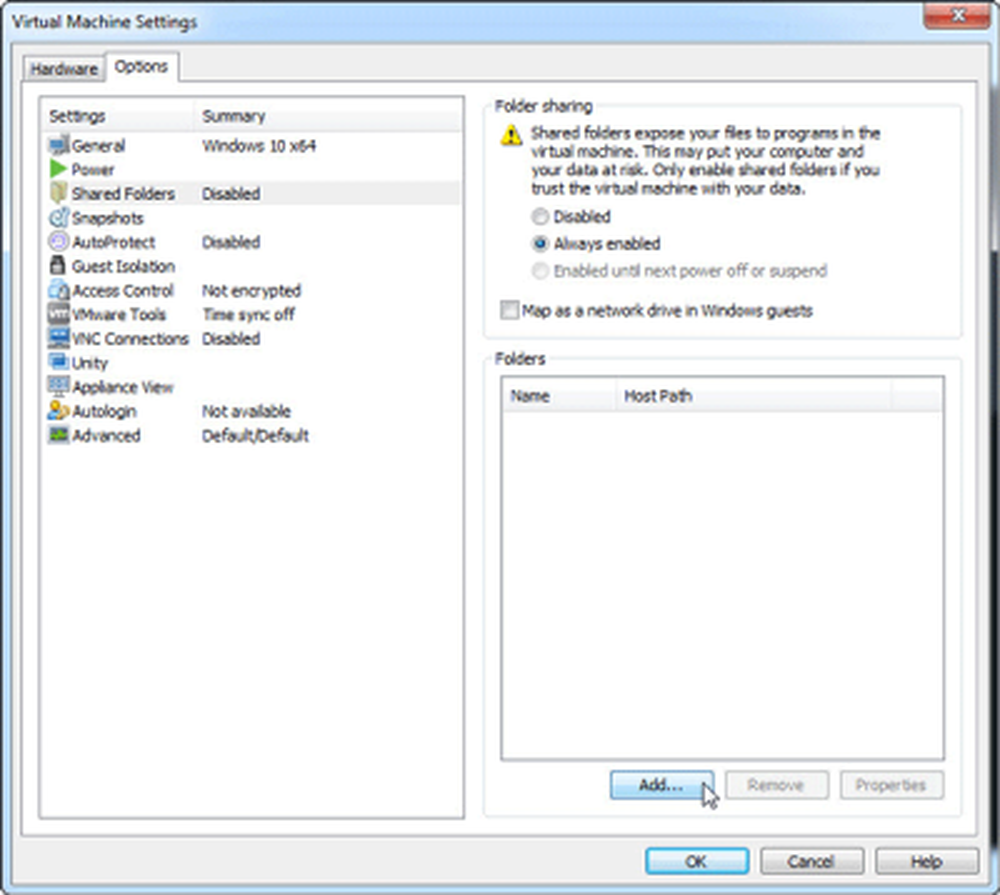
Aktivera nu det virtuella operativsystemet och öppna File Manager. Här bör du se Nätverk på vänster sidofält.
Om du inte har aktiverat Network Discovery och File Sharing än, får du en anmälan. Klicka på den och sätt på den.
Välj Nej, gör nätverket att jag är ansluten till ett privat nätverk.
Du måste göra detsamma på båda operativsystemen.

Därefter bör du se PC-namnet på din skärm. Dubbelklicka på datorns namn och ta reda på den Delade mappen. Detta steg är bara för att testa om du har gjort allt rätt eller inte.
Nu, när du placerar någon fil i den delade mappen i ett operativsystem, skulle den filen vara synlig i det andra operativsystemet i den delade mappen. Hoppas du hittar den här lilla guiden till hjälp.